So reparieren Sie den Canon-Druckerfehler C000 unter Windows 10

Ein c000-Fehler bedeutet, dass auf Ihrem Canon-Drucker ein interner Fehler aufgetreten ist. Aufgrund dieses internen Problems kann das Gerät nicht richtig funktionieren. Dieses interne Problem kann verschiedene Ursachen haben, die wir in dieser Anleitung zur Fehlerbehebung des Canon C000-Druckers in wenigen Minuten nacheinander erläutern werden.
Was sind die Ursachen für den Canon C000-Druckerfehler?

- Die Tintenpatrone ist leer.
- Der Drucker kann auch blockiert sein.
- Der Reset wurde nicht korrekt durchgeführt.
- Der Tintenbehälter wurde nicht richtig eingestellt.
- Das Verpackungsmaterial wurde nicht korrekt entfernt.
Wie lösche ich einen Canon C000-Druckerfehler?

Starten Sie den Drucker neu
- Schalten Sie den Drucker aus
- Trennen Sie das Netzkabel.
- Öffnen Sie die obere Abdeckung des Druckers.
- Entfernen Sie das orangefarbene Klebeband, entfernen Sie das weiße Polyester.
- Stellen Sie sicher, dass keine Schutzausrüstung vorhanden ist.
- Schließen Sie die obere Abdeckung des Druckers.
- Schließen Sie das Kabel an und öffnen Sie es.
- Machen Sie ein paar Testdrucke und schauen Sie, ob die Fehlermeldung erneut erscheint.
Entfernen Sie alle Fremdkörper und reinigen Sie den Papierpfad
Überprüfen Sie Ihren Canon-Drucker auf Papierstaub oder andere Fremdkörper. Es könnte eine Büroklammer, ein zerrissenes Stück Papier oder sogar ein großes Stück Staub sein, das den Papiereinzug blockieren könnte. Diese Hindernisse können dazu führen, dass der Canon-Drucker eine Canon C000-Meldung anzeigt, wodurch der Druckauftrag plötzlich angehalten wird.





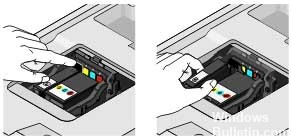 = & 0 = &
= & 0 = &


